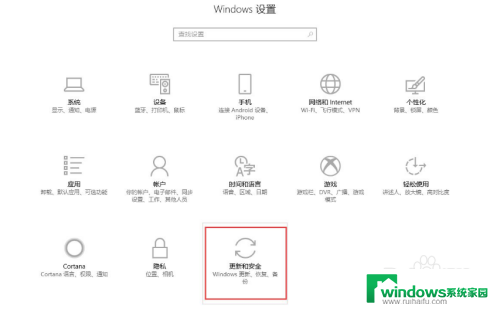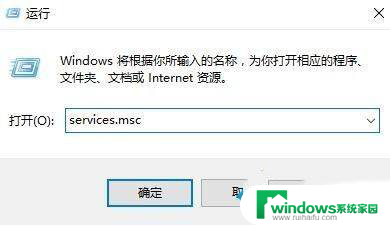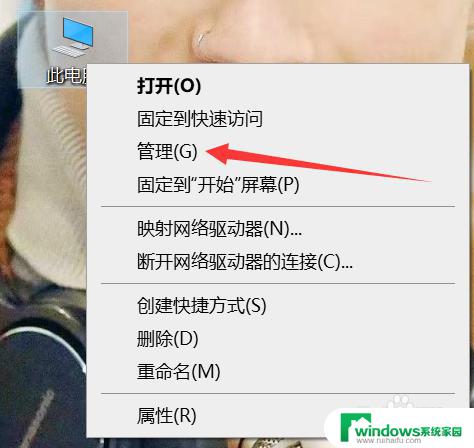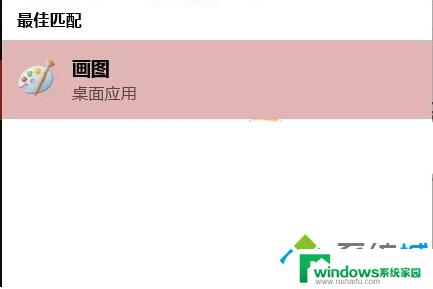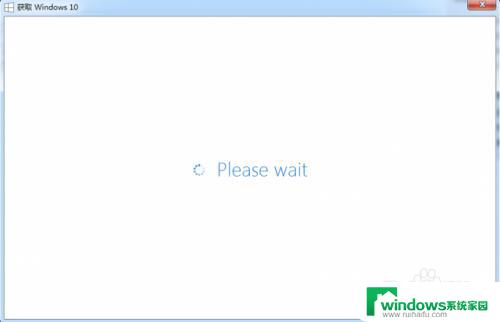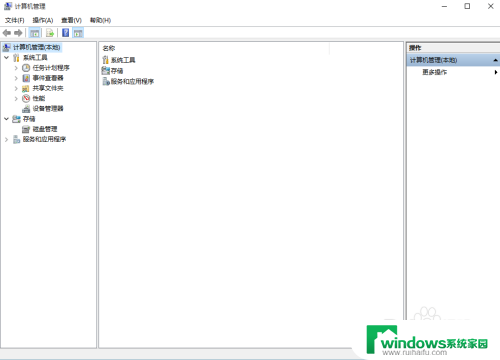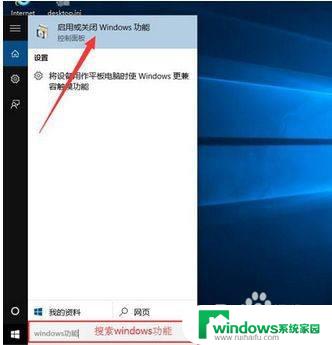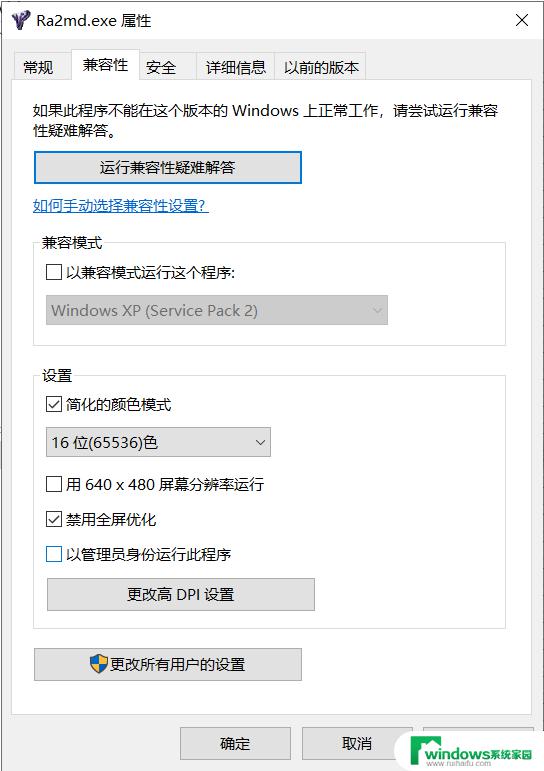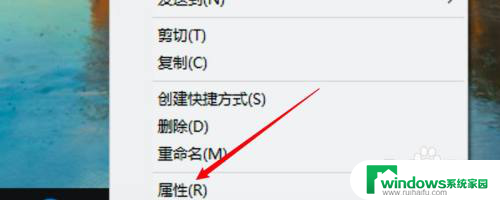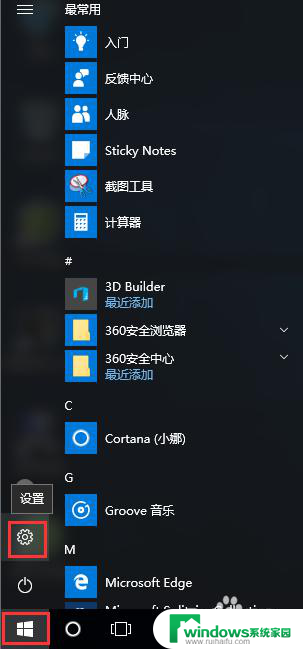诺码信照片处理工具闪退 win10照片应用打开闪退怎么解决
最近使用诺码信照片处理工具时,发现在win10系统中照片应用打开后会闪退的问题,让人感到困扰,为了解决这个问题,我们可以尝试一些方法来解决闪退的情况,例如检查软件更新、清理系统垃圾文件、重新安装应用程序等。希望能够帮助大家解决这个烦人的问题,让照片处理工具能够正常运行。
步骤如下:
1.首先我们点击任务栏开始徽标,选择【设置】⚙选项
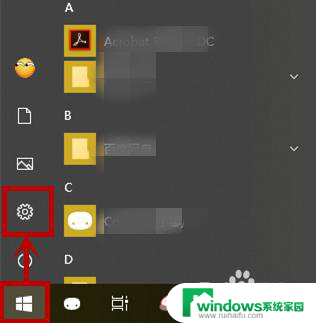
2.在打开的【Windows设置】界面,点击【应用】选项
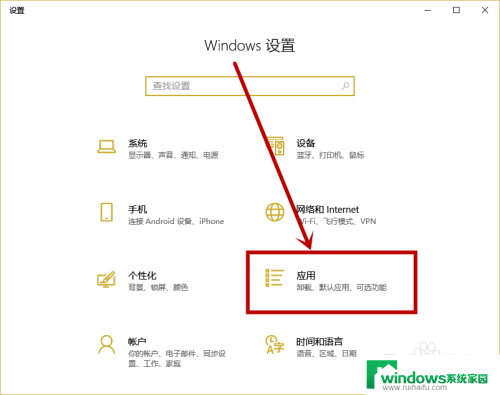
3.在打开的【应用和功能】界面,下拉找到【照片】选项,点击并选择【高级选项】
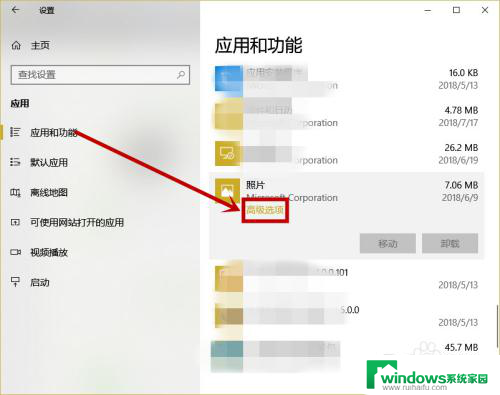
4.在打开的照片设置界面下拉,找到【重置】选项。点击后弹窗再次选择【重置】选项,等待一段时间后就完成了重置操作
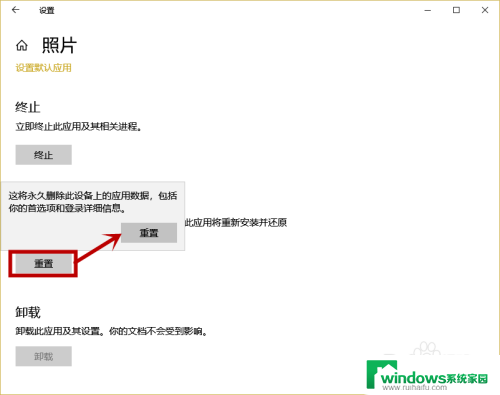
5.当然还有两种方法可以快速打开照片设置界面:
方法一:任务栏点击小娜图标,在搜索框输入“照片”选项。然后右击搜索到的【照片】应用,选择【应用设置】,然后直接进入重置就行了
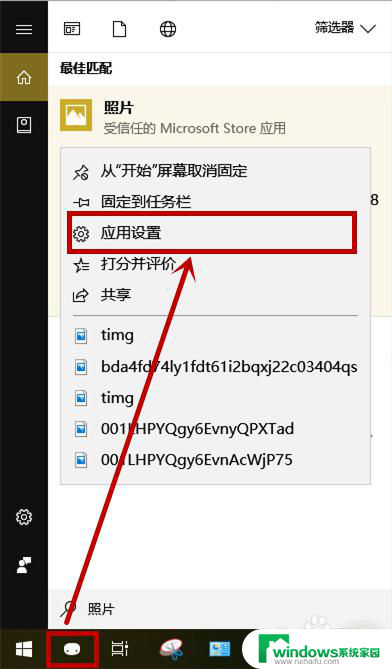
6.方法二:点击任务栏开始徽标,在开始菜单下拉到最底部。找到【照片】应用,右击选择【更多】>>【应用设置】,然后进行重置操作就行了
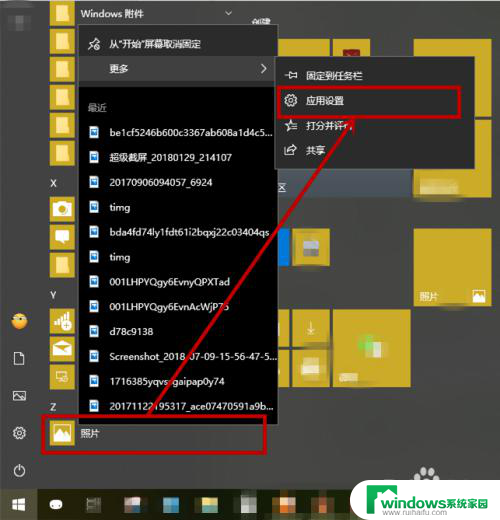
以上就是诺码信照片处理工具闪退的全部内容,有出现这种现象的用户可以尝试以上方法来解决,希望对大家有所帮助。